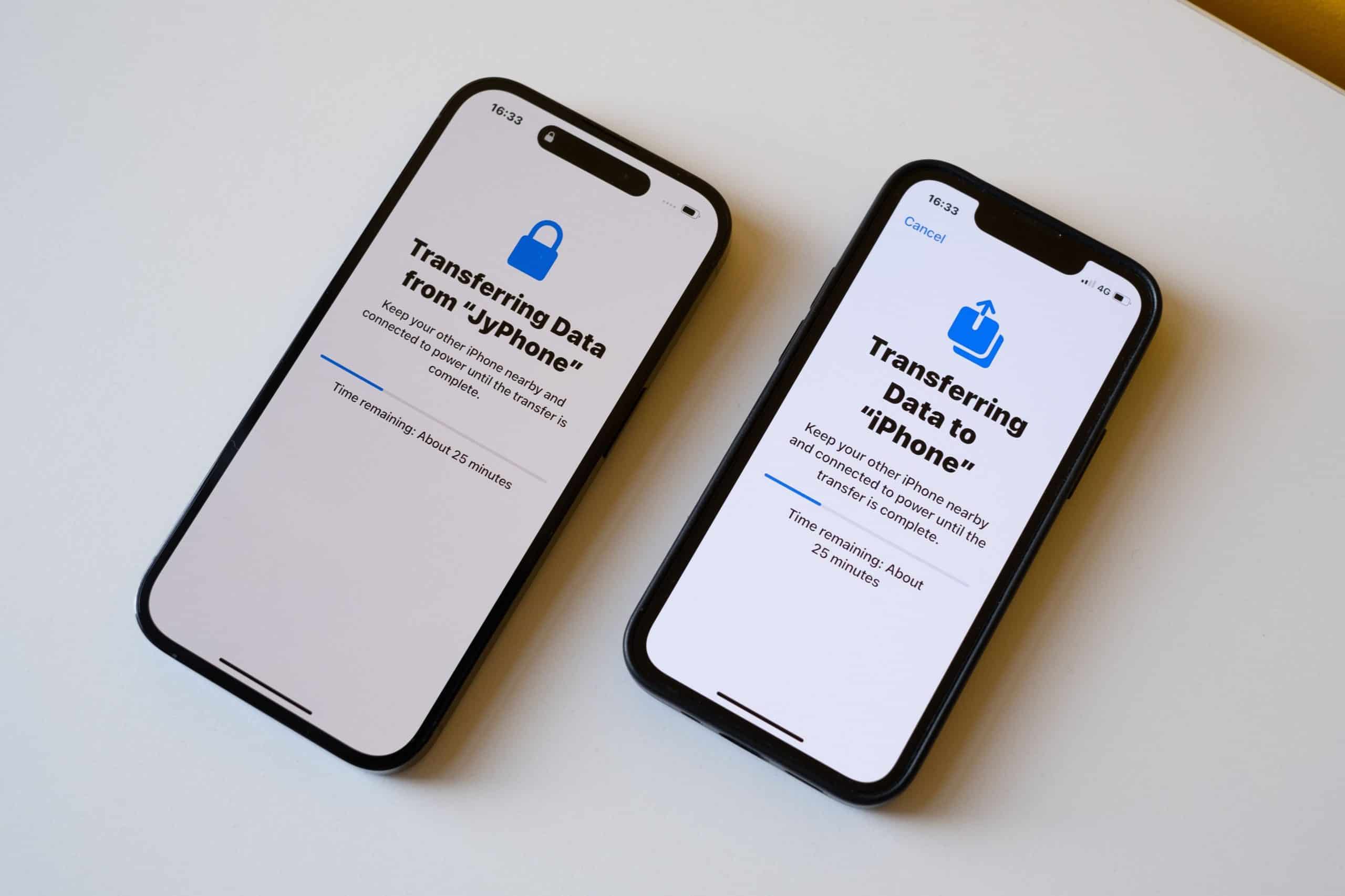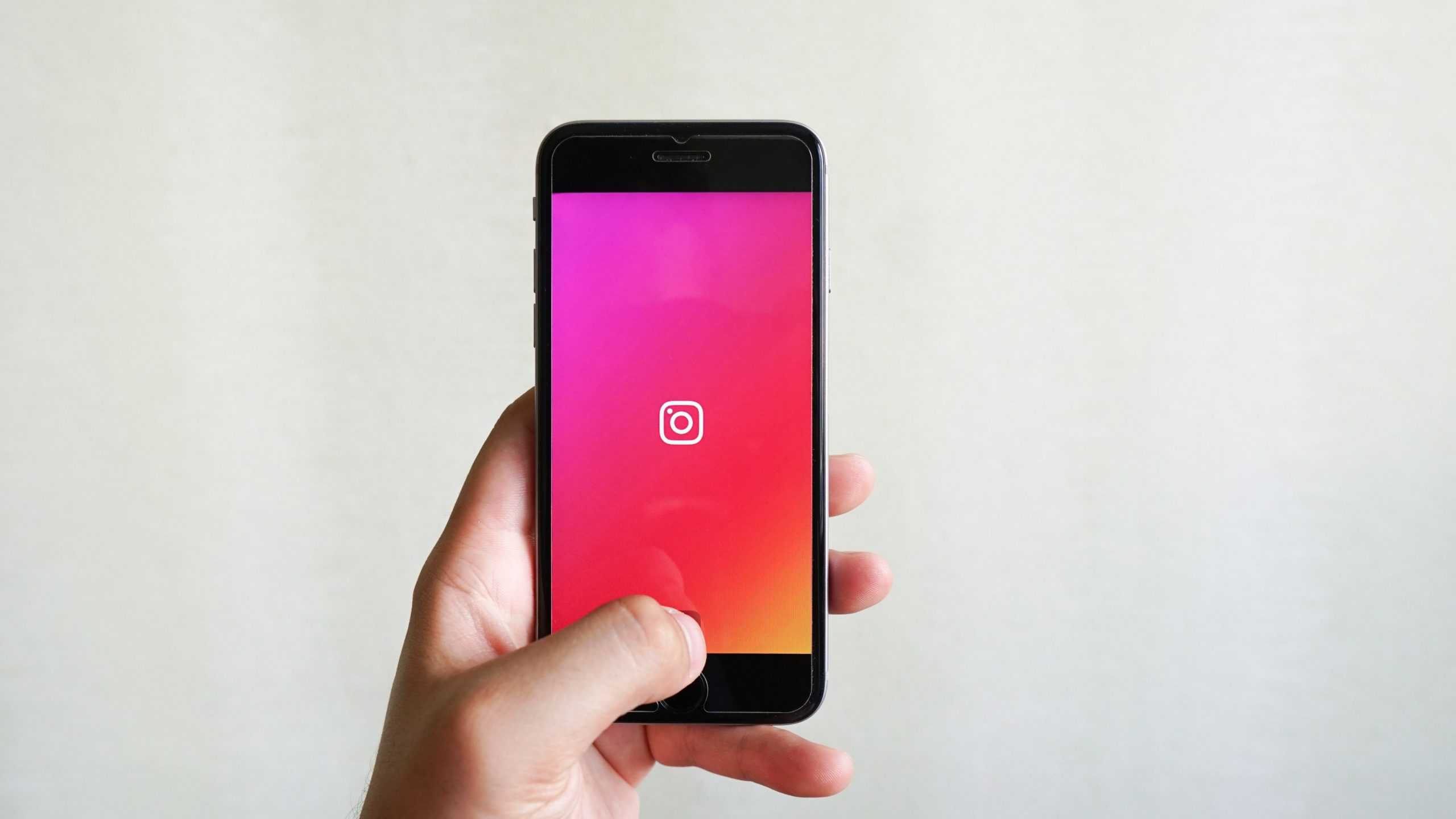“`html
Quando a Apple revela seus novos iPhones, muitos já começam a sentir a tentação de atualizar seu dispositivo. Contudo, surge a questão sobre como realizar a transferência de dados do celular antigo para o novo. É fundamental assegurar que todos os aplicativos, dados e configurações pessoais sejam migrados de maneira segura entre os aparelhos.
Se você está considerando adquirir um novo iPhone, algumas recomendações são úteis, como realizar o backup de todos os dados no iCloud ou no iTunes antes de dar sequência à troca. A transferência de dados pode ser efetuada ao configurar o novo iPhone, utilizando a funcionalidade “Início Rápido”, que possibilita a migração automática de informações de um dispositivo para outro.
Outro passo importante é desvincular o iPhone antigo da sua conta do iCloud. Para isso, faça o logout do iCloud e desative a função “Buscar iPhone”, garantindo assim que o dispositivo esteja completamente desligado da sua conta. Esses passos simplificam a migração entre os aparelhos.
Formas de Transferir Dados para um Novo iPhone

Pode parecer complicado transferir dados para um novo iPhone, mas a Apple oferece ferramentas intuitivas, como o Início Rápido e o backup do iCloud, que tornam essa tarefa mais simples e automática. Com o uso do Início Rápido, os dados podem ser transferidos diretamente entre iPhones, utilizando Wi-Fi ou um cabo, enquanto o backup em iCloud permite a restauração das informações quando você estiver com uma conexão à internet.
Esses processos foram desenvolvidos para serem ágeis e acessíveis, mesmo para usuários que não possuem um conhecimento técnico aprofundado. Vamos explorar quatro métodos eficazes para realizar a transferência dos dados para um novo iPhone e assegurar uma migração tranquila entre os dispositivos.
1- Transferência por meio de Backup na Nuvem
Primeiro, é necessário realizar o backup no iPhone antigo. Antes de efetuar a troca, vá até Ajustes > selecione seu nome > iCloud > Backup do iCloud > Fazer backup agora para certificar-se de que os dados estão salvos.
Depois, ao configurar o novo iPhone, ligue-o e siga as instruções na tela até chegar à opção “Aplicativos e Dados” e selecione “Restaurar de um Backup do iCloud”.
Insira seu Apple ID e senha para acessar o backup que você criou. Escolha o backup mais recente que foi realizado no iPhone antigo. Em seguida, aguarde a restauração dos dados, aplicativos e configurações. O tempo de espera varia conforme o tamanho do backup e a velocidade da conexão com a internet. Após a conclusão, o novo iPhone estará preenchido com todas as informações do dispositivo anterior. Essa alternativa é prática, pois não requer cabos e acontece diretamente pela nuvem.
2- Transferência Direta da Apple
Esse método permite que você transfira dados de um iPhone antigo para um novo diretamente, sem a necessidade de backup no iCloud ou iTunes. Para utilizá-lo, ligue o novo iPhone e aproxime-o do dispositivo antigo. Uma animação aparecerá no novo aparelho; escaneie-a utilizando a câmera do iPhone antigo.
Prossiga seguindo as instruções para autenticar o processo e escolha a opção de transferência direta. Durante essa migração, é crucial manter os dispositivos próximos e conectados ao Wi-Fi ou por cabo durante todo o processo, que pode levar de 30 minutos a 2 horas, dependendo da quantidade de dados a serem transferidos.
3- Transferência via Mac ou PC
Realize o backup do iPhone antigo seguindo algumas etapas:
- No Mac (macOS Catalina ou posterior), abra o Finder.
- Se você usar um Mac mais antigo ou um PC, abra o iTunes.
Conecte o dispositivo antigo ao computador usando um cabo USB. No Finder ou iTunes, escolha o iPhone assim que ele aparecer. Clique na opção Fazer backup agora. É importante selecionar a opção para criptografar o backup, caso queira preservar senhas e dados de saúde.
Depois, configure o novo iPhone. Ligue o aparelho e siga as instruções até a tela “Aplicativos e Dados” e escolha a opção de Restaurar de um backup do Mac ou PC.
Conecte o novo iPhone ao Mac ou PC utilizando um cabo USB. No Finder ou iTunes, selecione o iPhone novo. Escolha Restaurar backup e selecione o backup mais recente que você criou. Caso o backup tenha sido criptografado, insira a senha correspondente.
Por fim, aguarde a restauração, que pode levar certo tempo. Após esse procedimento, o novo iPhone será reiniciado e receberá todos os dados, aplicativos e configurações do dispositivo antigo. Este método é prático para transferir grandes quantidades de dados rapidamente, sem depender da internet.
4- Aplicativos para Transferência
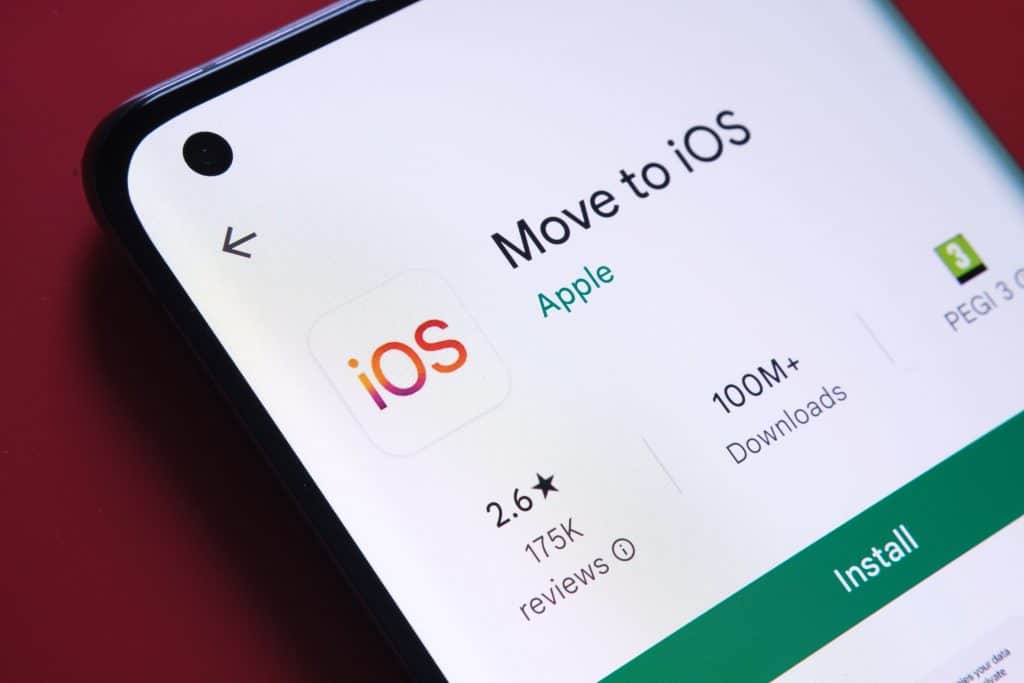
Baixe um aplicativo de migração de dados. O Move to iOS é uma das poucas opções que a Apple disponibiliza na Play Store do Google, facilitando a transferência de dados de um dispositivo Android para um iPhone. Com essa ferramenta, é possível transferir contatos, mensagens, fotos, vídeos e até mesmo o histórico do WhatsApp.
O procedimento é simples: instale o app no Android e siga as instruções durante a configuração inicial do novo iPhone, conectando ambos os dispositivos via Wi-Fi para realizar a migração de forma automática e segura.
Para transferir dados de um Android para um iPhone, conecte os dois dispositivos usando Wi-Fi ou, para transferências mais rápidas, use um cabo USB-C para USB-C ou USB-C para Lightning, dependendo do modelo do iPhone. Utilizar um cabo pode otimizar o processo, especialmente quando se trata de transferir uma grande quantidade de dados, como fotos e vídeos. Isso pode ser facilmente realizado através do aplicativo Move to iOS durante a configuração inicial do iPhone.
Ao migrar dados de iPhone para iPhone, você pode utilizar dois métodos principais: o Início Rápido e o backup no iCloud. Com o Início Rápido, você aproxima o dispositivo antigo do novo e segue as instruções na tela para transferir os dados diretamente via Wi-Fi ou cabo. Isso incluirá tudo, desde contatos até aplicativos e configurações. A opção do backup no iCloud também está disponível.
Feito isso, para conectar os dispositivos, abra o aplicativo em ambos e conecte-os à mesma rede Wi-Fi ou utilize um código QR gerado pelo app. Selecione os dados a serem transferidos, como contatos, fotos e mensagens, e inicie o processo, aguardando a migração ser concluída. O tempo necessário para a transferência depende do volume de dados que precisa ser salvo.
“`